Kampen mot tregt internett: En guide for raskere nett
En langsom internettilkobling kan være en betydelig hindring i hverdagen.
Enten det dreier seg om hjemmearbeid, strømming av filmer eller bare alminnelig nettsurfing, kan en treg internettforbindelse forstyrre både produktiviteten og gleden ved aktivitetene.
Heldigvis finnes det flere strategier man kan benytte for å forbedre internetthastigheten og den totale brukeropplevelsen.
Konsekvenser av sakte Internett
Tregt internett kan skape frustrasjon for både private brukere og bedrifter.
For den vanlige bruker kan trege internettforbindelser forvandle enkle oppgaver som å se videoer eller navigere på sosiale medier til en langtekkelig prosess.
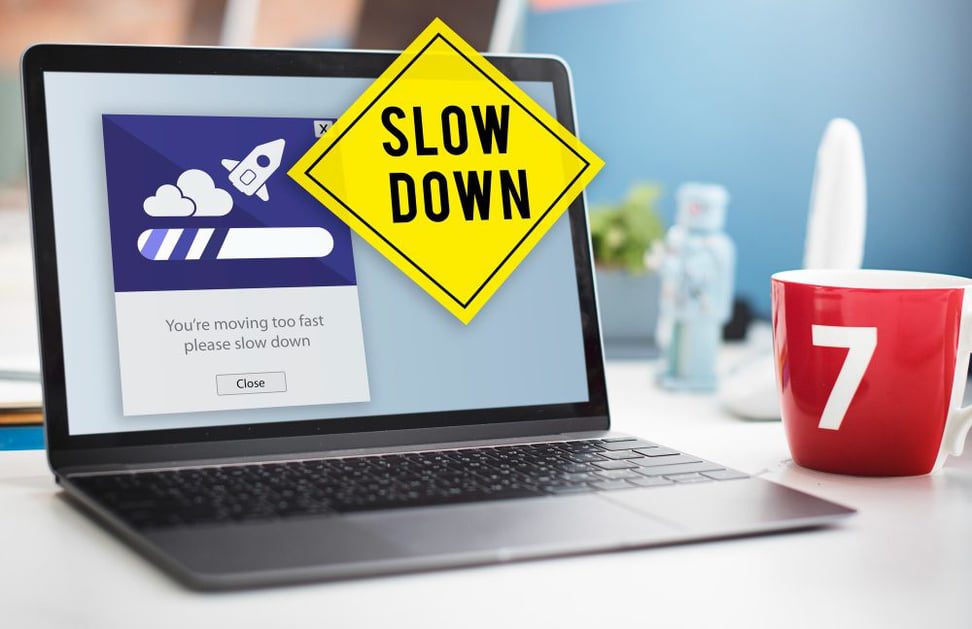
Det kan sammenlignes med å kjøre i tett trafikk – alt tar lengre tid og det kan føre til stress.
For bedrifter kan sakte internett være en alvorlig bremse for effektiv drift.
Tenk deg å skulle laste opp viktige dokumenter, gjennomføre videokonferanser med kunder eller behandle bestillinger på nett – alle disse oppgavene blir ekstremt tidkrevende med dårlig internett.
I tillegg er det større sannsynlighet for at kunder forlater et nettsted som laster sakte. Det er som å stå i en lang kø i en butikk – hvis det tar for lang tid, gir man kanskje opp og går. Dette kan ha en negativ innvirkning på merkevarens rykte.
Metoder for å øke Internett-hastigheten

Optimal plassering av ruteren
Ruterens plassering har stor betydning for signaldistribusjonen. Ruteren sender signaler i alle retninger, derfor er en sentral plassering i boligen ideell.
Plasser ruteren på et sentralt sted, fritt for hindringer og forstyrrende elektronikk.
Finjustering av ruterinnstillinger
Gå inn i ruterens innstillinger for å utforske optimaliseringsmuligheter. Rutere opererer på ulike kanaler innenfor det trådløse spekteret. Noen ganger kan både rutere og elektronisk utstyr i nærheten forstyrre signalet.
Du kan endre kanalen til en med mindre forstyrrelser i ruterinnstillingene. Test ut ulike kanaler for å finne den som gir best ytelse.
Tilbakestilling av ruteren
En enkel omstart av ruteren kan ofte løse tilkoblingsproblemer. Koble ruteren fra strømmen, vent litt, og koble den til igjen.
Dette kan eliminere midlertidige feil og gi en ny start for internettforbindelsen din.
Bruk av LAN-kabel

For enheter som krever en stabil og rask tilkobling, bør man vurdere bruk av en LAN-kabel.
Kablede tilkoblinger er mer stabile enn Wi-Fi. Ved å koble enheten direkte til ruteren med en LAN-kabel elimineres de fleste forstyrrende faktorer.
Wi-Fi-tilkoblinger er sensitive for signalreduksjon på grunn av avstand og vegger.
Bytte av Wi-Fi-bånd
Dual-band rutere tilbyr både 2,4 GHz og 5 GHz frekvensbånd. 2,4 GHz-båndet har lengre rekkevidde og penetrerer vegger bedre, noe som gjør det egnet for enheter som er lenger unna ruteren.
5GHz-båndet har høyere hastighet, men kortere rekkevidde.
Velg bånd basert på enhetens plassering i forhold til ruteren. Bruk 5GHz for enheter nært ruteren og 2,4GHz for de som er lenger unna.
Regelmessig omstart av ruteren

Rutere behandler store mengder data, som over tid kan hope seg opp og påvirke ytelsen.
Ved å starte ruteren på nytt med jevne mellomrom kan man tømme hurtigbufferen og øke nettverkshastigheten. Planlegg automatiske omstarter på tidspunkter med lav aktivitet, for eksempel om natten.
Begrens antall tilkoblede enheter
Hver enhet som er koblet til Wi-Fi-nettverket ditt, bruker en del av den tilgjengelige båndbredden.
For mange tilkoblede enheter kan overbelaste internettforbindelsen.
Koble fra enheter som ikke er i bruk, eller vurder å oppgradere til en ruter med QoS-innstillinger. QoS lar deg prioritere spesifikke enheter eller typer trafikk, slik at viktigere oppgaver får mer båndbredde.
Oppgradering til en ny ruter

Hvis den nåværende ruteren er gammel eller sliter med å holde tritt, kan det være lurt å investere i en mer kraftfull modell.
Modeller som TP-Link AC1750 Smart WiFi Router eller NETGEAR 4-Stream WiFi Router R6700AXS har avanserte funksjoner som kan forbedre internettopplevelsen din.
#1. TP-Link AC1750 Smart WiFi-ruter (Archer A7)
Denne ruteren er designet for å samarbeide med TP-Link OneMesh WiFi-forlengere. OneMesh-teknologien etablerer et samlet og utvidet WiFi-nettverk ved å kombinere ruteren og forlengere, som gir bedre dekning i hele boligen.
#2. NETGEAR 4-Stream WiFi 6-ruter (R6700AXS)
Denne ruteren dekker opptil 1500 kvadratfot, noe som gjør den egnet for større hus eller leiligheter. Den kan håndtere tilkobling for mer enn 20 enheter samtidig. Den er kompatibel med ulike internettleverandører, inkludert kabel, satellitt, fiber og DSL, og støtter hastigheter på opptil 1 Gbps.
Her er en liste over de beste Wi-Fi-ruterne for hjemme- og kontorbruk. Ta gjerne en titt på denne siden.
Disse ruterne er konstruert med den nyeste teknologien, inkludert økt dataoverføringshastighet og bedre signaldekning.
Bruk av mesh-nettverk
Mesh-systemer gir bedre dekning og fjerner døde soner i større boliger.
Vurder produkter som WiFi 6 Mesh System AX3000 eller Google Wifi System for en stabil tilkobling i hele hjemmet.
#1. TP-Link Deco AX3000 WiFi 6 mesh-system (Deco X55)
Deco X55 er ideell for brukere med opptil 1 Gbps internett, noe som gjør den egnet for raske internettforbindelser. Den støtter Ethernet-backhaul, noe som innebærer at du kan koble enhetene med Ethernet-kabler for å forbedre stabiliteten og hastigheten til mesh-nettverket.
#2. Google Wifi – AC1200 – Mesh WiFi-system – WiFi-ruter
Google Wifi-systemet består av flere Google Wifi-punkter som samarbeider for å etablere et mesh-nettverk. Dette nettverket gir rask og pålitelig dekning i hele boligen og eliminerer buffering og døde soner. Det kan dekke opptil 4500 kvadratfot.
Bruk av Wi-Fi-forlengere
Wi-Fi-forlengere kan forsterke det eksisterende signalet og øke rekkevidden.
Modeller som Wi-Fi Extender Coverage Extenders eller NETGEAR WiFi Range EX5000 kan bidra til å dekke områder med svake signaler.
Sammenlignet med mer komplekse nettverksløsninger som mesh-systemer, er Wi-Fi-forlengere ofte rimeligere, samtidig som de gir betydelige forbedringer i dekning og signalstyrke.
#1. Raskeste WiFi Extender / Booster
Denne forlengere er laget for å håndtere opptil 45+ enheter og tilbyr fem ulike moduser: ruter, repeater, tilgangspunkt, klient og WISP-modus. Hver modus har et spesifikt formål og kan velges ut fra nettverksbehovene dine.
Den dekker opptil 9000+ kvadratfot, som gjør at du kan utvide Wi-Fi-signalet til ulike deler av boligen.
En integrert Ethernet-port gir mulighet for å koble kablede enheter, som spillkonsoller og stasjonære datamaskiner, direkte til forlengere.
#2. NETGEAR WiFi Range Extender EX5000
Denne forlengere har kraftige forsterkere og en intern antennegruppe som sammen øker rekkevidden til Wi-Fi-nettverket. Den kan koble til opptil 25 enheter og opererer på både 2,4GHz og 5GHz frekvensbånd.
Bruk av Powerline-sett
Powerline-sett bruker de elektriske ledningene i huset for å overføre datasignaler, noe som gir en kablet tilkobling der Wi-Fi sliter.
Se på alternativer som Pass-Thru Ethernet Adapter Powerline PLA5456KIT eller NexusLink Powerline Adapter 1200Mbps GPL-1200-KIT for forbedret tilkobling i problemområder.
#1. Zyxel AV2000 Powerline Ethernet Adapter Starter Kit
Denne enheten tilbyr dataoverføringshastigheter på opptil 2000 Mbps via husets eksisterende elektriske ledninger. Adapterne er velegnet for tilkobling av enheter som smart-TVer og spillkonsoller.
Den benytter HomePlug AV2 og MIMO (Multiple Input, Multiple Output) teknologi for å øke nettverksytelsen. QoS-funksjonalitet er også integrert og prioriterer aktiviteter med høy båndbredde.
#2. NexusLink G.hn Powerline Ethernet-adapter
Dette produktet leveres som et 2-enhetssett som inneholder alt du trenger for å opprette et svært raskt nettverk ved hjelp av stikkontaktene dine. Det bruker LDPC/FEC-teknologi (Forward Error Correction), som reduserer etterslep og tapte bilder.
Det bruker også MIMO Dual Phase Technology, som forbedrer tilkoblingskvaliteten og hastigheten i strømnettet.
Andre råd
Her er noen ytterligere tips for å optimalisere internetthastigheten.

Tøm nettleserens hurtigbuffer
Regelmessig tømming av nettleserens buffer og informasjonskapsler kan forbedre nettleseropplevelsen.
Oppdater fastvare
Hold ruterens fastvare oppdatert for å dra nytte av de nyeste ytelsesforbedringene og sikkerhetsoppdateringene.
Deaktiver bakgrunnsapper
Enkelte programmer som kjører i bakgrunnen på enhetene dine kan bruke båndbredde uten at du vet det. Lukk eller deaktiver apper du ikke bruker aktivt for å frigjøre nettverksressurser.
Overvåk båndbreddebruk
Bruk verktøy for sanntidsovervåking for å kontrollere båndbreddebruken og identifisere enheter eller applikasjoner som bruker mye ressurser.
Vurder internettplanen
Hvis ingenting annet fungerer, kan det være lurt å oppgradere internettplanen for å få høyere hastighet fra internettleverandøren.
Forfatterens merknad ✍️
Prøv å justere QoS-innstillingene for bedre tilkobling! Noen rutere tilbyr QoS-innstillinger der du kan prioritere visse enheter eller aktiviteter.
Tenk deg at du jobber hjemmefra og har en videokonferanse samtidig som familiemedlemmer strømmer HD-videoer og spiller onlinespill.
Uten QoS
I et nettverk uten QoS behandles alle datapakker (videoanrop, strømming, spill) likt.
I perioder med høy trafikk, når flere enheter bruker internett samtidig, kan kvaliteten på videosamtalen bli dårligere.
Du kan oppleve etterslep, dårlig video- og lydkvalitet og avbrudd i samtalen fordi nettverket sliter med å håndtere all trafikken.
Med QoS
Med QoS aktivert, kan du prioritere videokonferanseprogrammet som høy prioritet. Dette innebærer at ruteren vil gi mer båndbredde og ressurser til videosamtalen.
Mindre kritisk trafikk, som strømming og spill, vil fungere, men med lavere prioritet.
Jeg håper denne artikkelen har vært nyttig for å lære hvordan du kan forbedre internettforbindelsen din. Du kan også være interessert i å lære mer om de beste NetFlow Analyzers & Collector-verktøyene for nettverket ditt.